电脑显示器显卡接口全解析
HDMI、DVI、VGA等这些接口都是些什么?
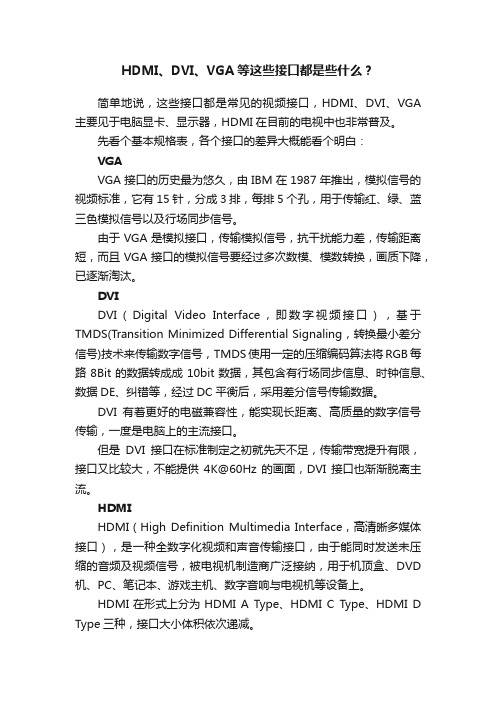
HDMI、DVI、VGA等这些接口都是些什么?简单地说,这些接口都是常见的视频接口,HDMI、DVI、VGA 主要见于电脑显卡、显示器,HDMI在目前的电视中也非常普及。
先看个基本规格表,各个接口的差异大概能看个明白:VGAVGA接口的历史最为悠久,由IBM在1987年推出,模拟信号的视频标准,它有15针,分成3排,每排5个孔,用于传输红、绿、蓝三色模拟信号以及行场同步信号。
由于VGA是模拟接口,传输模拟信号,抗干扰能力差,传输距离短,而且VGA接口的模拟信号要经过多次数模、模数转换,画质下降,已逐渐淘汰。
DVIDVI(Digital Video Interface,即数字视频接口),基于TMDS(Transition Minimized Differential Signaling,转换最小差分信号)技术来传输数字信号,TMDS使用一定的压缩编码算法将RGB每路8Bit的数据转成成10bit数据,其包含有行场同步信息、时钟信息、数据DE、纠错等,经过DC平衡后,采用差分信号传输数据。
DVI有着更好的电磁兼容性,能实现长距离、高质量的数字信号传输,一度是电脑上的主流接口。
但是DVI接口在标准制定之初就先天不足,传输带宽提升有限,接口又比较大,不能提供4K@60Hz的画面,DVI接口也渐渐脱离主流。
HDMIHDMI(High Definition Multimedia Interface,高清晰多媒体接口),是一种全数字化视频和声音传输接口,由于能同时发送未压缩的音频及视频信号,被电视机制造商广泛接纳,用于机顶盒、DVD 机、PC、笔记本、游戏主机、数字音响与电视机等设备上。
HDMI在形式上分为HDMI A Type、HDMI C Type、HDMI D Type三种,接口大小体积依次递减。
总的来说,从VGA到DVI,再从DVI到HDMI,是视频接口发展变化的一个基本形态,它们能传输的信号从模拟进化到数字,从纯视频进化到音频+视频,从1080P分辨率进化到8K,是技术进步的一个缩影。
dp接口显卡

dp接口显卡DP(DisplayPort)是一种数字显示接口,用于连接电脑和显示设备,以传输图像和音频信号。
DP接口比较流行的版本包括DP 1.2和DP 1.4,它们提供了高质量的视频显示和高保真的音频传输。
DP接口显卡是一种专门为支持DP接口的显示器而设计的显卡。
它们采用了这种最先进的连接技术,使电脑与显示器之间的信号传输效果更加出色。
DP接口显卡常用于高分辨率和多显示器环境下,提供了出色的显示效果和灵活性。
DP接口显卡具有许多优点和功能。
首先,它们支持高分辨率的显示。
DP 1.2和DP 1.4版本可以支持4K和8K分辨率的显示,提供了更加清晰和细腻的图像。
这对于专业设计师、摄影师和视频编辑人员来说尤为重要,因为他们需要高分辨率的显示来进行精细的图像编辑和处理。
其次,DP接口显卡支持多显示器设置。
通过连接多台显示器,用户可以同时进行多任务处理和多媒体播放,提高工作效率和娱乐体验。
这对于金融交易员、程序员和游戏玩家来说是非常有用的。
此外,DP接口显卡还支持自动亮度和色彩平衡调节。
它们可以根据环境光线和显示内容的要求,自动调整亮度和色彩平衡,使图像显示更加舒适和准确。
这对于长时间使用显示器的用户来说非常重要,可以减少眼睛疲劳和不适。
除了视频信号传输外,DP接口显卡还可以传输高保真的音频信号。
它们支持多通道音频输出和高清音频码流,提供了更加真实和立体的音频体验。
无论是听音乐还是观看电影,用户都可以通过DP接口显卡获得更好的音频效果。
值得一提的是,DP接口显卡还支持多种显示模式和特殊效果,如3D显示、超高刷新率和HDR显示。
这些功能可以带来更加沉浸式和逼真的游戏和观影体验。
同时,DP接口显卡还具备快速切换和多平台兼容性,可以与各种显示器和操作系统完美配合使用。
综上所述,DP接口显卡是一种功能强大和高级的显卡,为用户提供了高质量的视频和音频传输,以及多种显示模式和特效支持。
无论是专业设计师还是普通用户,都可以通过使用DP接口显卡来获得更加出色的显示效果和体验。
显卡与显示器接口匹配指南选择适合的连接方式

显卡与显示器接口匹配指南选择适合的连接方式显卡与显示器接口匹配指南:选择适合的连接方式在如今数字化发展的时代,电脑已经成为人们工作、娱乐不可或缺的一部分。
然而,当我们购买新的显示器时,常常会被不同类型的接口所困扰。
正确选择适合的连接方式将确保你的显卡和显示器能够正常配合,提供高质量的视觉体验。
在本文中,我们将带你了解各种显卡接口和显示器接口,并为你提供一份接口匹配指南。
1. VGA(Video Graphics Array)VGA是一种模拟信号输出接口,已经逐渐被数字接口所取代,但仍广泛应用于老式显示器。
它通过15个针脚的D-sub连接器传输图像信号。
如果你的显卡和显示器都具备VGA接口,你可以使用VGA线缆来连接它们。
然而,VGA通常会出现图像失真、色彩不准确等问题,所以我们建议你更换至数字接口。
2. DVI(Digital Visual Interface)DVI是一种数字信号输出接口,具备较高的图像质量和稳定性。
DVI接口可分为DVI-A、DVI-D和DVI-I三种类型。
DVI-A适用于模拟信号输出,DVI-D仅支持数字信号输出,而DVI-I则同时支持模拟和数字信号输出。
大多数现代显卡和显示器都具备DVI接口。
当你的显卡和显示器都拥有DVI接口时,你可以使用DVI线缆来连接它们。
同时,DVI接口还有多个版本,如DVI-I、DVI-D和Dual-Link DVI,它们的传输速度和分辨率支持略有不同。
根据你的设备和需求,选择合适的DVI类型。
3. HDMI(High-Definition Multimedia Interface)HDMI是一个多媒体接口,既可以传输高质量的数字音频信号,又可以传输高清视频信号。
因其广泛应用于电视、音响等设备,逐渐取代了DVI和VGA接口,成为常见的数字接口之一。
大多数显卡和显示器都配备了HDMI接口。
通过HDMI连接你的显卡和显示器,可以提供高清画质和清晰音效。
笔记本显卡接口

笔记本显卡接口笔记本电脑显卡接口是指将显卡与主板连接的接口,它的选择对于笔记本电脑的性能和扩展能力起到至关重要的作用。
常见的笔记本显卡接口有以下几种:1. VGA接口:VGA(Video Graphics Array)接口是一种模拟视频接口,它常用于连接老旧的显示器和投影仪。
VGA接口的特点是简单、廉价,但是信号传输质量较低,显示效果受到限制,分辨率通常不高。
现在大多数笔记本电脑已经不再配备VGA接口。
2. HDMI接口:HDMI(High-Definition Multimedia Interface)接口是一种数字音视频传输接口,可以传输高清视频和高清音频信号。
HDMI接口具有图像传输稳定、高清显示效果等优点,广泛应用于电视、投影仪和显示器等设备中。
现在许多笔记本电脑都配备了HDMI接口,可以方便地连接到外接显示器或电视上。
3. DisplayPort接口:DisplayPort接口是一种数字音视频传输接口,可提供高带宽传输和高分辨率显示效果。
它比HDMI接口具有更高的带宽,可以支持4K分辨率的显示,同时还可以通过适配器连接到HDMI、DVI或VGA等不同类型的显示设备上。
虽然DisplayPort接口的应用相对较少,但越来越多的笔记本电脑开始使用该接口。
4. Thunderbolt接口:Thunderbolt接口是苹果公司与英特尔公司共同开发的一种高速数据传输接口,可以同时传输视频、音频、数据和电力。
Thunderbolt接口具有非常高的带宽,可以支持4K分辨率的视频输出,并可连接多个设备进行级联。
尽管苹果笔记本电脑是Thunderbolt接口的主要用户,但也有一些其他品牌的笔记本电脑配备了该接口。
总结起来,选择合适的笔记本电脑显卡接口可以提高显示效果和扩展能力,使用户可以享受更清晰、更流畅的视觉体验。
用户在购买笔记本电脑时应根据自己的需求选择适合的接口类型,并留意笔记本的其他接口配置,以便能够方便地连接各种显示设备和外部设备。
显卡怎么接显示器
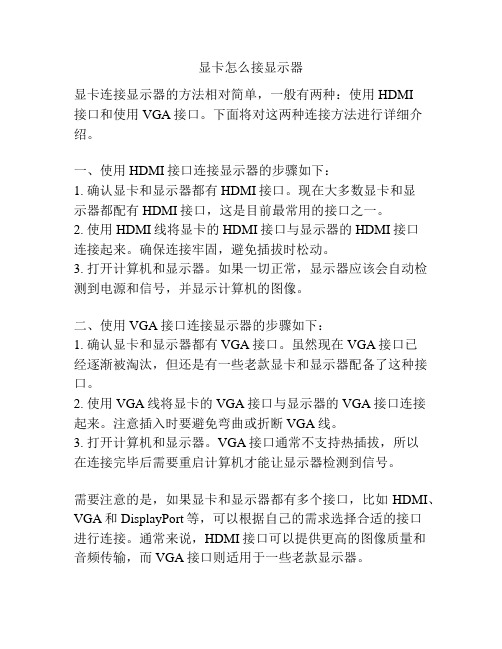
显卡怎么接显示器显卡连接显示器的方法相对简单,一般有两种:使用HDMI接口和使用VGA接口。
下面将对这两种连接方法进行详细介绍。
一、使用HDMI接口连接显示器的步骤如下:1. 确认显卡和显示器都有HDMI接口。
现在大多数显卡和显示器都配有HDMI接口,这是目前最常用的接口之一。
2. 使用HDMI线将显卡的HDMI接口与显示器的HDMI接口连接起来。
确保连接牢固,避免插拔时松动。
3. 打开计算机和显示器。
如果一切正常,显示器应该会自动检测到电源和信号,并显示计算机的图像。
二、使用VGA接口连接显示器的步骤如下:1. 确认显卡和显示器都有VGA接口。
虽然现在VGA接口已经逐渐被淘汰,但还是有一些老款显卡和显示器配备了这种接口。
2. 使用VGA线将显卡的VGA接口与显示器的VGA接口连接起来。
注意插入时要避免弯曲或折断VGA线。
3. 打开计算机和显示器。
VGA接口通常不支持热插拔,所以在连接完毕后需要重启计算机才能让显示器检测到信号。
需要注意的是,如果显卡和显示器都有多个接口,比如HDMI、VGA和DisplayPort等,可以根据自己的需求选择合适的接口进行连接。
通常来说,HDMI接口可以提供更高的图像质量和音频传输,而VGA接口则适用于一些老款显示器。
另外,有些高端显卡还配备了DVI接口、DP接口、甚至是USB-C接口等,这些接口可以提供更高的分辨率和更快的刷新率,适用于专业游戏玩家或设计师等对图像质量和流畅度要求较高的用户。
总之,无论使用哪种接口连接显卡和显示器,只要正确插入并开启设备,通常都可以顺利实现计算机和显示器之间的信号传输,并获得一个清晰的图像。
电脑显示器接口介绍

电脑显示器接口介绍电脑显示器接口有哪些?电脑显示器接口哪种好?相信很多都不清楚,这里给大家分析下,一起来看看。
电脑显示器接口介绍电脑显示器接口有哪些?目前,电脑显示器常见的接口主要有HDMI、DP、DVI、VGA 等4种接口电脑显示器接口哪种好?显示器数据线性能排名:DP>HDMI>DVI>VGA。
其中
VGA是模拟信号,已经被主流所淘汰,DVI、HDMI、DP 都是数字信号,是目前的主流。
DVI是高清接口,但不带音频;HDMI则是高清+音频,一般来说家里会接电视,而且抗干扰强。
DP则有更强的抗干扰能力,更大的带宽传输。
目前情况下,DP与HDMI在性能上没有多大区别。
如果你使用3840*2160分辨率,HDMI由于带宽不足,最大只能传送30帧,DP就没有问题。
故此DP更好一点但估计大家也用不上3840X2160分辨率,一般1080P下基本看不出区别。
所以大部分情况下,用DVI、HDMI和DP没什么区别,因为大多数人还是以接高清视频信号为主,而且显示器大多的1080P的以下的,好少2K屏以上的。
当然2K屏以上的,必须是HDMI或DP 接口。
关于电脑显示器电脑显示器通常也被称为电脑监视器或电脑屏幕。
它是除了CPU、主板、内存、电源、键盘、鼠标之外最重要的一个电脑部件,是是将一定的电子文件信息通过特定的传输设备显示到屏幕上再反射到人眼的一种显示工具。
目前电脑显示器分为LED显示屏和液晶显示屏两大类。
显示器简介电脑显示器通常也被称为电脑监视器或电脑屏幕。
它是除了CPU、主板、内存、电源、键盘、鼠标之外最重要的一个电脑部件。
到目前为止电脑显示器的概念还没有统一的说法,但对其认识却大都相同,顾名思义它应该是将一定的电子文件通过特定的传输设备显示到屏幕上再反射到人眼的一种显示工具。
分类从早期的黑白世界到现在的色彩世界,电脑显示器走过了漫长而艰辛的历程,随着显示器技术的不断发展,显示器的分类也越来越明细。
VGA接口简介

一、简介VGA接口就是显卡上输出模拟信号的接口,VGA(Video Graphics Array)接口,也叫D-Sub接口。
显卡所处理的信息最终都要输出到显示器上,显卡的输出接口就是电脑与显示器之间的桥梁,它负责向显示器输出相应的图像信号。
CRT 显示器因为设计制造上的原因,只能接受模拟信号输入,这就需要显卡能输入模拟信号。
虽然液晶显示器可以直接接收数字信号,但很多低端产品为了与VGA接口显卡相匹配,因而采用VGA接口。
VGA接口是一种D型接口,上面共有15针空,分成三排,每排五个。
其中,除了2跟NC(Not Connect)信号、3根显示数据总线和5个GND信号,比较重要的是3根RGB彩色分量信号和2根扫描同步信号HSYNC和VSYNC针。
VGA接口中彩色分量采用RS343电平标准。
RS343电平标准的峰峰值电压为1V。
VGA接口是显卡上应用最为广泛的接口类型,多数的显卡都带有此种接口。
有些不带VGA接口而带有DVI(Digital Visual Interface数字视频接口)接口的显卡,也可以通过一个简单的转接头将DVI接口转成VGA接口,通常没有VGA 接口的显卡会附赠这样的转接头。
而且可以从接口处来判断显卡是独显还是集成显卡,VGA接口竖直的说明是集成显卡,VGA接口横置说明是独立显卡(一般的台式主机都可以用此方法来查看)。
原因二、VGA 接口焊接方法管脚定义1红基色red2绿基色green3蓝基色blue4地址码ID Bit5自测试( 各家定义不同)6红地7绿地8蓝地9保留( 各家定义不同)10数字地11地址码12地址码13行同步14场同步15地址码( 各家定义不同)计算机D15的焊接方法选择3+4 计算机视频线的传统焊法为:(注意D15 接头一定选用金属外壳)D153+4 线红线的芯线脚1红线的屏蔽线脚6绿线的芯线脚2还有一种非常适用的焊接方法:就是在D15 两端的5~10 脚焊接在一起做公共地,红、绿、蓝的屏蔽线绞在一起接到公共地上;1 、2 、3 脚接红、绿、蓝的芯线;13 接黄线;14 接白线;外层屏蔽压接到D15 端壳。
你知道吗?显卡上面都有哪些视频接口
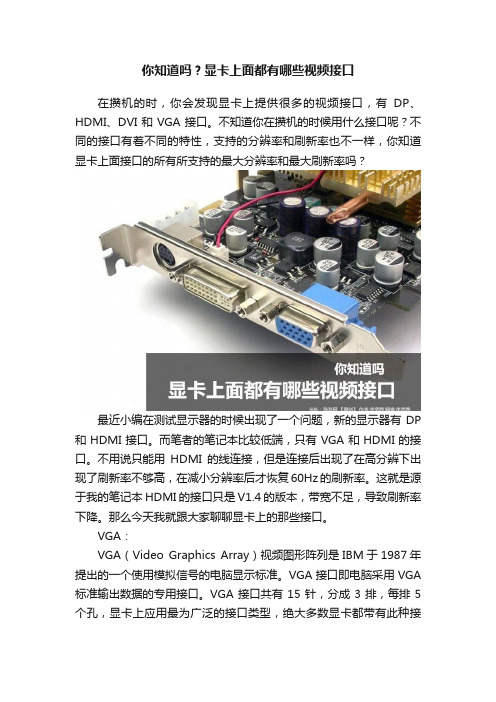
你知道吗?显卡上面都有哪些视频接口在攒机的时,你会发现显卡上提供很多的视频接口,有DP、HDMI、DVI和VGA接口。
不知道你在攒机的时候用什么接口呢?不同的接口有着不同的特性,支持的分辨率和刷新率也不一样,你知道显卡上面接口的所有所支持的最大分辨率和最大刷新率吗?最近小编在测试显示器的时候出现了一个问题,新的显示器有DP 和HDMI接口。
而笔者的笔记本比较低端,只有VGA和HDMI的接口。
不用说只能用HDMI的线连接,但是连接后出现了在高分辨下出现了刷新率不够高,在减小分辨率后才恢复60Hz的刷新率。
这就是源于我的笔记本HDMI的接口只是V1.4的版本,带宽不足,导致刷新率下降。
那么今天我就跟大家聊聊显卡上的那些接口。
VGA:VGA(Video Graphics Array)视频图形阵列是IBM于1987年提出的一个使用模拟信号的电脑显示标准。
VGA接口即电脑采用VGA 标准输出数据的专用接口。
VGA接口共有15针,分成3排,每排5个孔,显卡上应用最为广泛的接口类型,绝大多数显卡都带有此种接口。
它传输红、绿、蓝模拟信号以及同步信号(水平和垂直信号)。
说到VGA接口,相信很多朋友都不会陌生,因为这种接口是电脑显示器上最主要的接口,从块头巨大的CRT显示器时代开始,VGA接口就被使用,并且一直沿用至今,另外VGA接口还被称为D-Sub接口。
很多人觉得只有HDMI接口才能进行高清信号的传输,但这是一个大家很容易进入的误区,因为通过VGA的连接同样可以显示1080P 的图像,甚至分辨率可以达到更高,所以用它连接显示设备观看高清视频是没有问题的,而且虽然它是种模拟接口,但是由于VGA将视频信号分解为R、G、B三原色和HV行场信号进行传输,所以在传输中的损耗还是相当小的。
从技术规格上来说VGA最大的分辨率能支持率到2048*2048 256色或者1600*1200 16M色,但一般显卡VGA最高分辨率只支持到2048*1536目前VGA是所有显卡的基础配备,即使显卡不带VGA接口,也会附赠一个转VGA接口的转接头。
- 1、下载文档前请自行甄别文档内容的完整性,平台不提供额外的编辑、内容补充、找答案等附加服务。
- 2、"仅部分预览"的文档,不可在线预览部分如存在完整性等问题,可反馈申请退款(可完整预览的文档不适用该条件!)。
- 3、如文档侵犯您的权益,请联系客服反馈,我们会尽快为您处理(人工客服工作时间:9:00-18:30)。
电脑显示器显卡接口全解析
当前的电脑显示器以LCD(液晶显示器)为主,而且接口种类很多,很多不太清楚的朋友,选配电脑显示器的时候没有注意主机的显卡接口类型,直接从电脑城搬一个显示器回家,结果接口不合,又得退回或者去选配一个转接线!现在小编整理一篇关于电脑显示器接口的说明,大家熟悉下接口类型,以图片对照实物,希望对大家有所帮助!
众所都知,电脑主机的电子信号通过显卡将数据传输到显示器,这个连接信号的线就是显示器的视频线!市面上,主流的显示器的视频接口种类与显卡的接口种类类同!但是,我们在选购显示器时,一定要事先清楚电脑主机上的显卡接口都有哪些,你选购的这个显示器是否能匹配这些接口!
显示器/显卡的主流接口类型有:VGA、DVI、HDMI、DP。
VGA
VGA 视频线
VGA(Video Graphics Array)是IBM在1987年随PS/2机一起推出的一种视频传输标准,具有分辨率高、显示速率快、颜色丰富等优点,在彩色显示器领域得到了广泛的应用。
但不支持热插拔,不支持音频传输。
因VGA出现较早,后期随着显示技术的不断升级,出现了很多的标准,最新的WUXGA(Wide Ultra Video Graphics Array宽屏极速视频图形阵列)最大支持1920×1200的分辨率。
但是,因其发展的局限性和无法进行音频传播等缺陷,目前中高端的显卡和显示器都不再支持VGA接口。
DVI
DVI 接口
DVI(Digital Visual Interface,数字视频接口)是1999年由Silicon Image、Intel(英特尔)、Compaq(康柏)、IBM、HP(惠普)、NEC、Fujitsu (富士通)等公司共同组成 DDWG(Digital Display Working Group,数字显示工作组)推出的接口标准。
它是以Silicon Image公司的PanalLink接口技术为基础,基于TMDS(Transition Minimized Differential Signaling,最小化传输差分信号)电子协议作为基本电气连接。
DVI 视频线
目前的DVI接口主要分两种,一个是DVI-D接口,只能接收数字信号,接口上只有3排8列共24个针脚,其中右上角的一个针脚为空。
不兼容模拟信号。
另外一种则是DVI-I接口,可同时兼容模拟和数字信号。
兼容模拟信号并不意味着模拟信号的接口D-Sub接口可以连接在DVI-I接口上,而是必须通过一个转换接头才能使用,一般采用这种接口的显卡都会带有相关的转换接头。
考虑到兼容性问题,目前显卡一般会采用DVI-I接口,这样可以通过转换接头连接到普通的VGA接口。
而带有DVI接口的显示器一般使用DVI-D接口,因为这样的显示器一般也带有VGA接口,因此不需要带有模拟信号的DVI-I接口。
DVI接口的三大优点:一是速度快,二是画面清晰,三是支持HDCP协议。
HDMI
HDMI 视频线
HDMI是基于DVI(Digital Visual Interface)制定的,是High Definition Multimedia Interface(高分辨率多媒体接口)的简称,可以看作是DVI的强化与延伸,两者可以兼容。
HDMI在保证高品质的情况下能够以数码形式传输未经压缩的高分辨率视频和多声道音频数据。
HDMI可以支持所有的ATSC HDTV标准,不仅能够满足目前最高画质1080p的分辨率,还可以支持DVDAudio等最先进的数字音频格式,支持八声道96kHz或立体声192kHz数码音频传递,而且只用一条HDMI线连接,可以用于免除数码音频接线。
与此同时HDMI标准所具备的额外扩展空间,它允许应用在日后升级的音频或视频的格式中。
与DVI相比HDMI接口的体积更小而且支持同时传输音频及视频信号。
HDMI与现有同属数字接口的DVI相比,HDMI最大的改变在于集成了视频和音频传输,并且接口体积小,其灵活性和方便性较有优势,HDMI接口只用一条线就解决了两种输出,将大大简化设备的连线,让桌面更加整洁。
HDMI 的三种口径
HDMI 有三种口径的接口:标准HDMI、Mini HDMI、Micro HDMI(具体尺寸见上图说明)。
台式机电脑、游戏笔记本一般使用的是标准HDMI,而超薄笔记本或平板电脑通常使用的是后两者。
DP
DP数据线
DP(DisplayPort)是一种高清数字显示接口标准,可以连接电脑和显示器,可以连接电脑和家庭影院。
DP将在传输视频信号的同时加入对高清音频信号传输的支持,同时支持更高的分辨率和刷新率。
当前最新版本为DP1.4,相比HDMI 的一个突出优势是这个接口不需要专利费!此外,DP接口具有高带宽、整合周边设备、外接口通吃、简化相关产品的设计、高可扩展性、容保护可靠性等显著优点。
DP 接口
通过查看DisplayPort的资料显示,DisplayPort与HDMI的定位不太一样,HDMI起初是定位在CRT显示器,后来支持液晶显示器,而DisplayPort一开始就是定位在液晶显示器,对于高清的支持从理论上会更好一点。
也就是说,HDMI 的出现取代了模拟信号视频,而DisplayPort的出现则取代的是DVI和VGA接口。
建议:我们在新买显示器前要看清主机上显卡接口。
一般旧电脑主机(3年前)支持VGA接口的显示器;新主机10代显卡或7代以上U的主板,建议支持DP
线或HDMI接口的显示器!。
